Shopify에서 주문을 처리하는 방법
게시 됨: 2023-11-25온라인 스토어가 개설되어 운영되면 판매가 스트리밍되기 시작합니다. Shopify 스토어를 설정할 때 주문 처리 및 이행 설정을 살펴보는 것이 중요합니다. Shopify를 사용하면 처음 전자상거래 사업을 시작하는 소유자가 쉽게 주문 처리를 설정하여 고객이 원활하게 결제할 수 있습니다. Shopify에서 주문을 처리하는 방법은 다음과 같습니다.
Shopify의 주문 처리란 무엇입니까?
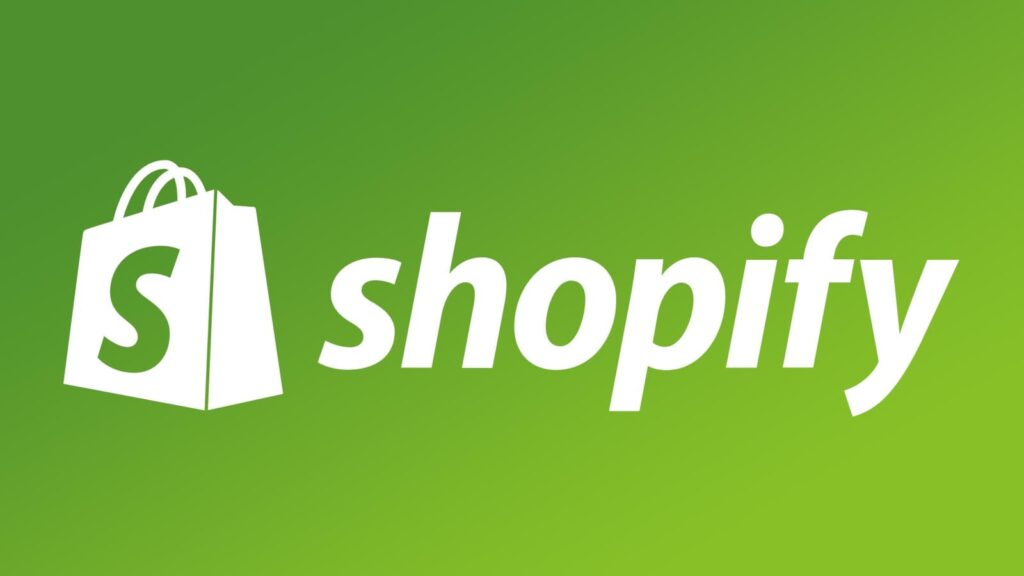
고객이 스토어에서 주문하면 주문 페이지의 상태 표시가 Fulfilled로 등록됩니다. 주문을 완료하면 고객은 주문이 진행 중이라는 이메일을 받게 됩니다. 수동 또는 자동 주문 처리 또는 보관을 설정할 수 있습니다. Shopify 관리자의 주문 페이지에서는 스토어의 모든 주문을 관리할 수 있습니다.
새로운 주문을 받으면 어떻게 되나요?
- 이메일을 통해 새 주문 알림을 받습니다.
- Shopify의 주문 페이지에 새 주문이 표시됩니다.
- 고객이 주문 확인 이메일을 받습니다.
- 주문 처리 시작
모든 온라인 주문은 세 단계를 거칩니다. Shopify에서는 각 단계마다 다른 작업이 필요합니다. Shopify 관리자에서 모든 단계에 대해 수동 또는 자동 작업을 설정할 수 있습니다. 다음은 일반적인 주문 처리 흐름이 어떻게 진행되는지 보여주는 표입니다.

이러한 작업을 자동화하려면 Shopify 관리자 계정에서 다음 자동화 옵션을 활성화하십시오.
- 자동캡쳐지불
- 자동 주문 이행
- 자동 주문 보관
Shopify 주문 처리란 무엇이며 Shopify에서 주문을 처리해야 하는 이유는 무엇입니까?
고객이 Shopify 스토어에서 주문한 후 상품이 구매자에게 배송되도록 주문을 처리해야 합니다. 온라인 판매자로서 상품을 준비하고 제공된 주소로 배송해야 합니다. 이를 주문 이행이라고 하며 프로세스에는 다음이 포함됩니다.
- 직송 매장에서 제품 픽업
- 제품을 상자나 봉투에 포장
- 포장에 배송 라벨 부착
- 선택한 운송업체를 통해 패키지 배송
Shopify에서 주문 처리를 설정하는 방법
다음 단계를 수행하여 Shopify에서 주문 처리 방법을 설정할 수 있습니다.
1. 이행 방법을 선택하십시오
직접 주문을 처리하거나 타사 주문 처리 서비스를 사용할 수 있습니다. 스토어에 제품을 추가할 때마다 특정 주문 처리 방법을 선택합니다. 즉, 모든 제품에는 고유한 주문 처리 순서가 있습니다. 따라서 고객이 직송 제품과 귀하의 제품을 주문하면 직송 업체는 주문을 이행하고 귀하는 두 번째 품목에 대한 주문을 이행합니다.
2. 수동 이행 방법 선택
고객이 품목을 주문하면 주문을 수동으로 처리할 때까지 주문 상태는 미완료입니다. 다음 상황에 해당하는 경우 수동 주문 처리 방법을 선택하세요.
- 귀하의 제품은 주문 제작됩니다
- 선주문 제품을 제공합니다.
- 가끔 품절이 된다면
- 환불을 처리하지 않고 고객에게 부분적인 이행을 제공하는 경우
3. 자동 이행 방법 선택
자동 이행 방법을 선택하는 것은 주문을 처리하는 데 더 효율적이고 번거롭지 않은 시스템입니다. 고객이 주문을 하면 손가락 하나 까딱할 필요 없이 자동으로 주문이 완료됩니다.
다음과 같은 경우 자동 이행을 선택하세요.
- 기프트 카드나 다운로드와 같은 디지털 제품을 판매합니다.
- 모든 제품에 대해 주문 처리 서비스를 사용합니다.
참고: 주문이 결제되면 더 이상 주문 처리를 요청하기 위해 주문 처리 서비스에 연락할 필요가 없습니다. 귀하의 서비스는 결제 후 이행 요청을 통해 통보됩니다.
4. 제품에 이행 방법 할당
제품을 추가하거나 편집한다는 것은 재고가 현장에 입고될 때 이행 방법을 선택하는 것을 의미합니다. 매장 위치가 두 개 이상인 경우 여러 위치에서 주문을 처리할 수 있습니다. 대량 편집기를 사용하여 여러 제품에 대한 주문 처리 서비스를 동시에 편집할 수 있습니다.
5. 주문 이행
이행 방법 설정을 완료한 후 주문 이행을 시작할 수 있습니다. 선택한 이행 방법에 따라 다른 단계를 따라야 합니다.
자동으로 주문을 이행하는 방법
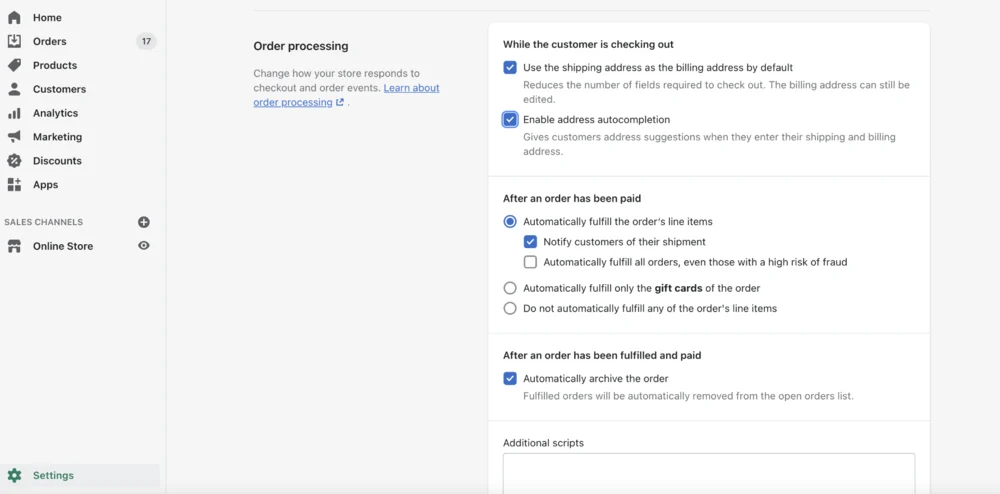
자동 주문 이행은 전자상거래 소유자가 주문을 처리하는 가장 쉬운 방법입니다. 주문 확인을 기다리는 것 외에는 아무 것도 할 필요가 없습니다. 디지털 제품을 주문하는 고객에게는 다운로드 링크가 전송됩니다. 주문이 결제되면 주문 이행이 시작됩니다. 그러나 지역 픽업 주문에는 자동 주문 처리 방법이 적용되지 않습니다. 자동 주문 이행을 설정하려면 다음 단계를 따르세요.
- Shopify 관리자 > 설정 > 결제에서
- 주문 처리 섹션으로 이동
- 주문이 결제된 후 제목 아래에서 주문의 개별 항목을 자동으로 처리를 선택합니다.
- 주문이 처리된 후 고객에게 이메일 알림을 보내려면 이메일을 통해 고객에게 배송에 대해 알림을 선택합니다(선택 사항).
- 사기 위험이 높은 주문이라도 사기 주문 분석을 무시하려면 자동으로 모든 주문 처리를 선택하세요(선택 사항).
- 저장을 클릭하세요
수동으로 주문을 처리하는 방법
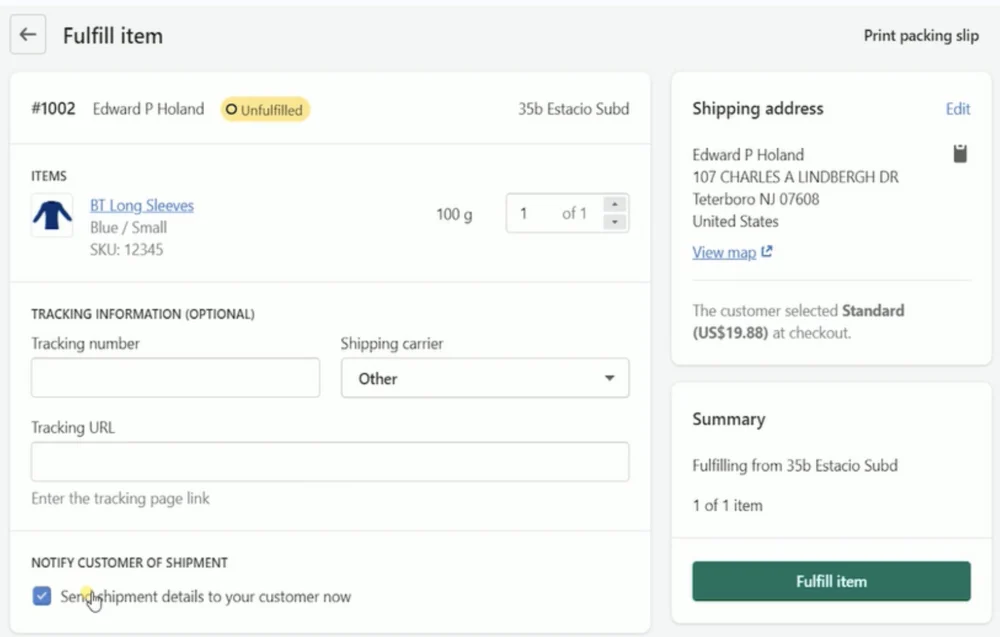
주문 처리를 수동으로 설정하려면 주문을 열고 개별 항목을 처리하세요. 모든 주문을 수동으로 처리하는 방법은 다음과 같습니다.
수동 주문 이행 설정을 시작하려면 결제 설정으로 이동한 다음 주문 처리 섹션으로 이동하세요. 주문의 개별 항목을 자동으로 처리가 선택되어 있지 않은지 확인하세요. 다음과 같이하세요:
- Shopify 관리자 > 주문에서
- 완료되지 않은 주문의 주문 번호를 클릭하세요.
- Shopify 배송을 사용하고 배송 레이블을 구매하는 경우 배송 레이블 생성을 선택합니다. 타사 운송업체를 이용하는 경우 품목 처리를 선택합니다. 배송업체의 추적 번호를 입력하면 Shopify에서 자동으로 배송업체를 선택합니다. 그렇지 않은 경우 배송업체 드롭다운 메뉴에서 배송업체 옵션을 선택하세요. 고객의 확인 메일과 배송 알림 메일에 추적 URL이 표시되어 있는지 확인하세요.
- 지금 고객에게 배송 세부 정보 보내기를 선택하여 고객에게 즉시 이메일을 보내도록 선택할 수 있습니다. 이 옵션을 활성화하기 전에 고객의 이메일이 파일에 있는지 확인하세요.
- 주문을 Fulfilled로 표시하려면 Fulfill item(s)을 선택합니다. Shopify Shipping을 사용하는 경우 배송 서비스를 선택하고 배송 레이블 구매를 선택합니다. 주문 화면이 업데이트되어 주문 이행 상태가 표시될 때까지 기다립니다.
참고: 여러 위치를 사용 중이고 주문 처리 위치를 변경하려면 처리 카드에서 케밥 메뉴(…)를 선택하세요. 위치 변경을 선택합니다. 그런 다음 사용하려는 위치를 선택하십시오. 저장을 클릭합니다. 이는 지역 배송 또는 픽업 주문에는 적용되지 않습니다.
부분 주문을 수동으로 처리하는 방법
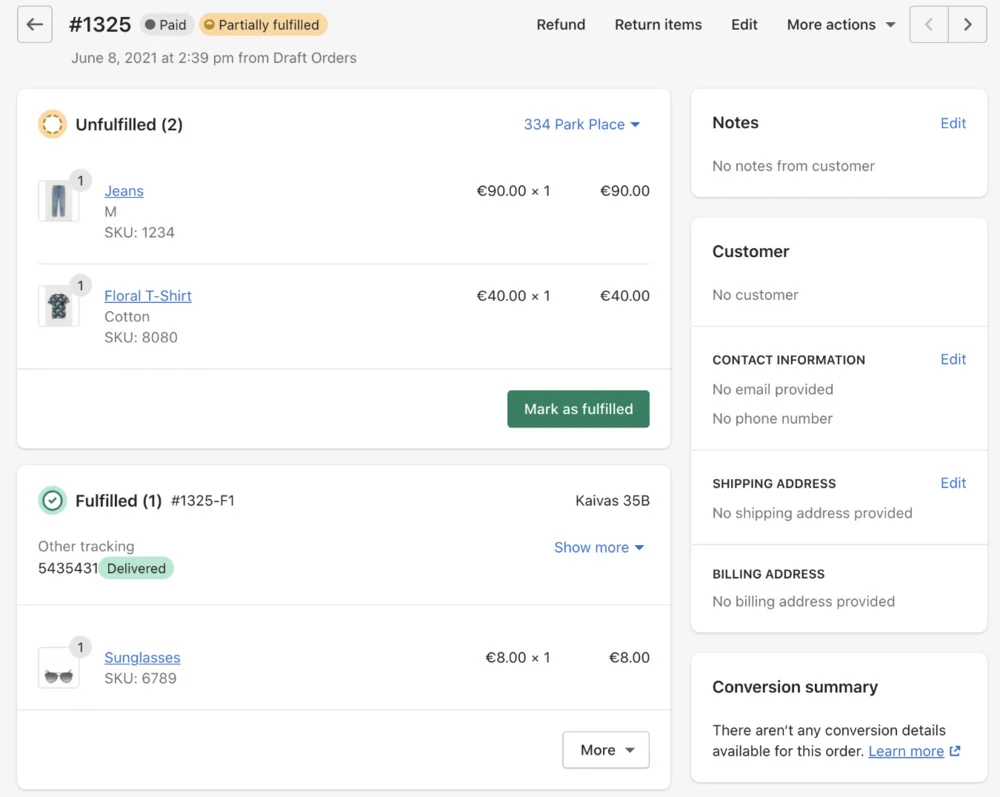
주문의 일부를 처리하려는 경우 일부 품목의 부분 처리를 선택할 수 있습니다. 이는 한 품목을 선주문해야 하거나 일부 품목이 품절된 여러 품목을 주문하는 경우에 적용됩니다. 이렇게 하면 나머지 항목을 기다리는 동안 사용 가능한 항목 중 일부를 고객에게 보낼 수 있습니다.

Shopify Shipping을 사용하는 경우:
수동 주문 이행 설정을 시작하려면 결제 설정으로 이동한 다음 주문 처리 섹션으로 이동하세요. 주문의 개별 항목을 자동으로 처리가 선택되어 있지 않은지 확인하세요. 주문의 일부를 수동으로 처리하는 방법은 다음과 같습니다.
- Shopify 관리자 > 주문에서
- 미완료 주문 번호를 클릭하세요.
- 주문에 대한 배송 라벨을 구매하려면 배송 라벨 생성을 클릭하세요.
- 이행 페이지 > 품목 섹션으로 이동하여 각 품목에 대해 이행하려는 제품 수를 선택하십시오.
- 배송 서비스 섹션으로 이동하여 배송 방법을 선택하세요.
- 지금 고객에게 배송 세부 정보 보내기를 선택하여 고객에게 즉시 이메일을 보내도록 선택할 수 있습니다. 이 옵션을 활성화하기 전에 고객의 이메일이 파일에 있는지 확인하세요.
- 배송 라벨 구매를 선택합니다. 화면이 업데이트되어 주문의 처리된 항목과 처리되지 않은 항목이 표시될 때까지 기다립니다.
Shopify Shipping을 사용하지 않는 경우:
- Shopify 관리자 > 주문에서
- 미완료 주문 번호를 선택하세요.
- 이행 항목 선택
- Fulfillment(처리) 페이지로 이동한 다음 Items(항목) 섹션으로 이동하여 각 품목에 대해 처리할 제품 수를 선택하세요.
- 추적 정보 섹션으로 이동하여 배송업체로부터 받은 추적 번호를 입력하세요. 고객의 배송 확인 및 배송 업데이트 이메일에 추적 URL이 표시되는지 확인하세요. Shopify가 자동으로 이동통신사를 선택합니다. 그렇지 않은 경우 배송업체 드롭다운 메뉴에서 배송업체 옵션을 선택하세요.
- 지금 고객에게 배송 세부 정보 보내기를 선택하여 고객에게 즉시 이메일을 보내도록 선택할 수 있습니다. 이 옵션을 활성화하기 전에 고객의 이메일이 파일에 있는지 확인하세요.
- 주문 처리 항목을 선택하고 화면이 업데이트되어 주문의 처리됨 및 미처리 항목이 표시되는지 확인합니다.
- 주문 이행 세부정보를 검토하거나 추적 번호를 수동으로 추가하려면 이행 섹션으로 이동하여 추적 추가를 선택하세요.
여러 위치에 대한 주문을 처리하는 방법
경우에 따라 제품이 다른 위치에 있을 수 있으며 고객은 다양한 공급업체로부터 여러 제품을 주문할 수 있습니다. 여러 위치에서 여러 제품에 대한 주문을 개별적으로 처리할 수 있습니다. 우선순위 순서에 따라 주문을 이행하기 위한 우선순위를 설정할 수 있습니다.
- Shopify 관리자 > 주문에서
- 처리되지 않은 주문의 주문 번호를 선택하세요.
- 주문이 단일 위치의 재고를 사용하여 처리될 수 있는 경우 미처리 섹션에는 주문의 모든 항목이 함께 나열됩니다. 그렇지 않고 단일 위치의 재고를 사용하여 주문을 처리할 수 없는 경우 미처리 섹션에 위치별로 나열된 사용 가능한 품목이 표시됩니다.
- Shopify Shipping을 사용하는 경우 항목을 처리하는 미처리 카드에 배송 레이블을 생성하십시오. 타사 배송업체를 이용하는 경우 품목 주문 처리를 선택하고 배송업체에서 보낸 추적 번호를 입력하세요. 고객의 배송 확인 및 배송 업데이트 이메일에 추적 URL이 표시되는지 확인하세요.
- 지금 고객에게 배송 세부 정보 보내기를 선택하여 고객에게 즉시 이메일을 보내도록 선택할 수 있습니다. 이 옵션을 활성화하기 전에 고객의 이메일이 파일에 있는지 확인하세요.
- 주문을 "처리됨"으로 표시하려면 Fulfill item(s)을 선택합니다. Shopify Shipping의 경우 배송 서비스를 선택한 다음 배송 레이블 구매를 선택합니다. 주문 화면이 업데이트되어 주문 이행 상태가 표시되는지 확인하세요.
Shopify에서 여러 주문을 동시에 처리하는 방법
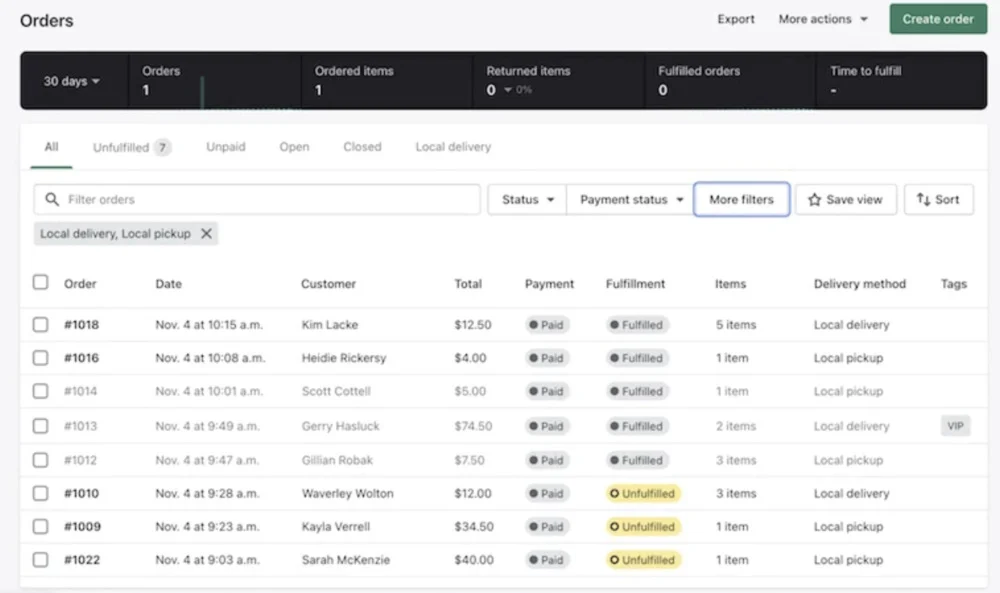
수동 주문 처리를 활성화하는 스토어의 경우 처리로 표시 버튼을 사용하여 여러 주문을 처리할 수 있습니다. 방법은 다음과 같습니다.
- Shopify 관리자 > 주문에서
- 처리해야 할 주문을 보려면 미처리 탭을 선택하세요.
- 상자를 선택하여 처리할 주문을 선택하세요.
- 완료됨으로 표시를 선택하세요.
- 지금 고객에게 배송 세부 정보 보내기를 선택하여 고객에게 즉시 이메일을 보내도록 선택할 수 있습니다. 이 옵션을 활성화하기 전에 고객의 이메일이 파일에 있는지 확인하세요.
- 완료됨으로 표시를 클릭하세요.
Shopify에서 주문 처리를 분할하는 방법
제품을 고객에게 더 빨리 배송하려면 주문 처리 주문, 품목 및 수량을 분할하면 됩니다. 예를 들어, 일부 품목이 품절된 경우 해당 품목을 목록에서 제거하고 나머지 품목을 최대한 빨리 고객에게 배송할 수 있습니다.
- Shopify 관리자 > 주문에서
- 분할하려는 주문을 클릭하세요.
- 케밥 메뉴(…) 버튼을 선택하세요.
- 분할을 클릭하세요
- 위쪽 및 아래쪽 화살표를 사용하여 분할할 수량과 품목을 선택하세요.
Shopify에서 주문 처리를 병합하는 방법
품목 및 수량에 따라 한 위치의 다양한 주문 처리 세트를 하나로 결합하거나 병합할 수 있습니다. 이를 통해 배송 비용을 절감하고 주문 처리 프로세스를 단순화할 수 있습니다.
- Shopify 관리자 > 주문에서
- 병합하려는 주문을 클릭하세요.
- 케밥 메뉴(…) 버튼을 선택하세요.
- 병합을 클릭하세요
- 위쪽 및 아래쪽 화살표를 사용하여 동일한 위치의 현재 주문 처리와 병합할 수량 및 품목을 선택하세요.
Shopify에서 주문 처리를 보관하는 방법
주문을 처리하는 데 문제가 있는 경우 주문 처리를 수동으로 보류할 수 있습니다. 그러면 주문 이행 상태가 보류됩니다.
- Shopify 관리자 > 주문에서
- 보류하려는 주문을 클릭하세요.
- 케밥 메뉴(…) 버튼을 선택하세요.
- 이행 보류를 클릭하세요.
- 보류하려는 항목을 선택하세요.
- 보류 사유를 선택하세요.
- 이행 보류를 클릭하세요.
Shopify에서 주문 처리를 릴리스하는 방법
주문 이행 문제를 해결한 후 수동 이행 보류를 해제할 수 있습니다.
- Shopify 관리자 > 주문에서
- 해제하려는 주문을 선택하세요.
- 출시하려는 항목을 선택하세요.
- 릴리스 이행을 클릭하세요.
Shopify에서 주문 처리를 취소하는 방법(자동 및 수동 주문 취소)
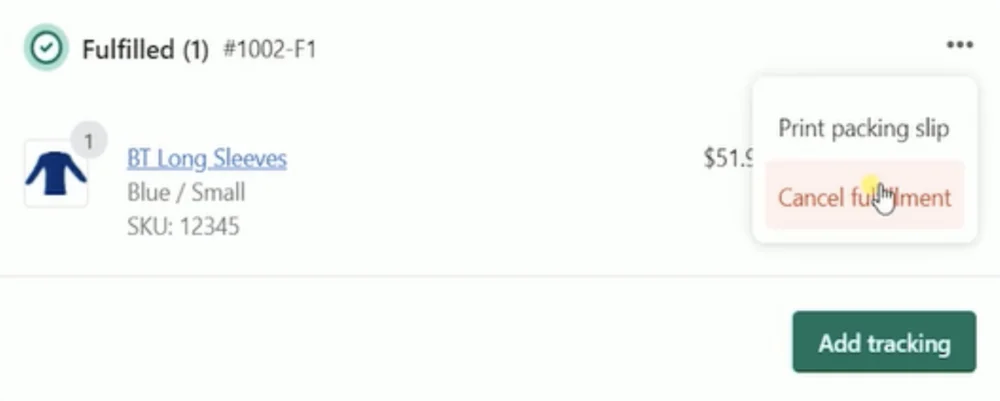
주문 처리를 취소하기 전에 구매한 배송 라벨을 무효화하는 것을 잊지 마십시오. 주문 처리를 취소하려면 주문 처리 서비스에 문의하세요.
- Shopify 관리자 > 주문에서
- 목록에서 Fulfillment 상태가 Fulfilled인 주문 번호를 클릭하세요.
- 주문 처리 섹션에서 케밥 메뉴(…) 버튼을 클릭하세요.
- 이행 취소를 선택하세요.
